Узнайте, как остановить автоматическое воспроизведение Apple Music
Когда вы выполняете свою задачу или просматриваете свою музыкальную библиотеку в Apple Music, а затем Apple Music может автоматически воспроизводиться, все может выйти из-под контроля. Вот почему пользователи хотели бы выяснить как остановить автоматическое воспроизведение Apple Music. Когда у вас есть намерение остановить автовоспроизведение, это означает, что после завершения альбома или песни Apple Music не продолжит работу.
По умолчанию в Apple Music включено автовоспроизведение. Это будет означать, что песни из Apple Music будут продолжать воспроизводиться после того, как ваш телефон будет подключен к другому устройству. В этой статье мы собираемся выяснить, как остановить автоматическое воспроизведение Apple Music, если вы не разрешили этому происходить.
Содержание статьи Часть 1. Важные советы по предотвращению автоматического воспроизведения Apple MusicЧасть 2. Узнайте, как остановить автоматическое воспроизведение Apple Music на вашем iPhoneЧасть 3. Слушайте Apple Music удобно!Часть 4. Подводя итоги
Часть 1. Важные советы по предотвращению автоматического воспроизведения Apple Music
Прежде чем мы перейдем к тому, как остановить автоматическое воспроизведение Apple Music на iPhone, мы собираемся проверить советы о том, как мы можем это сделать ниже. Когда у тебя есть подключил Apple Music к динамику, автомобильной системе или даже на наушниках Apple Music запустится автоматически. Если вы не хотите столкнуться с дилеммой, давайте посмотрим советы, которые мы можем попытаться рассмотреть.
Проверьте свои наушники
Один из советов, который вы можете попробовать, — следить за своими наушниками. Большинство наушников позволяют вам управлять своей музыкой на вашем iPhone, и это также будет выглядеть так, как будто приложения автоматически воспроизводятся сами по себе.
Начать отключение передачи обслуживания
Вы должны знать, что Apple iPhone имеет функцию под названием функция передачи обслуживания. Он используется для продолжения воспроизведения мультимедиа на устройствах, где они обнаружены автоматически. Функцию Handoff можно настроить или отключить, запустив значок «Настройки», перейдя в «Общие», а затем в «AirPlay и Handoff».
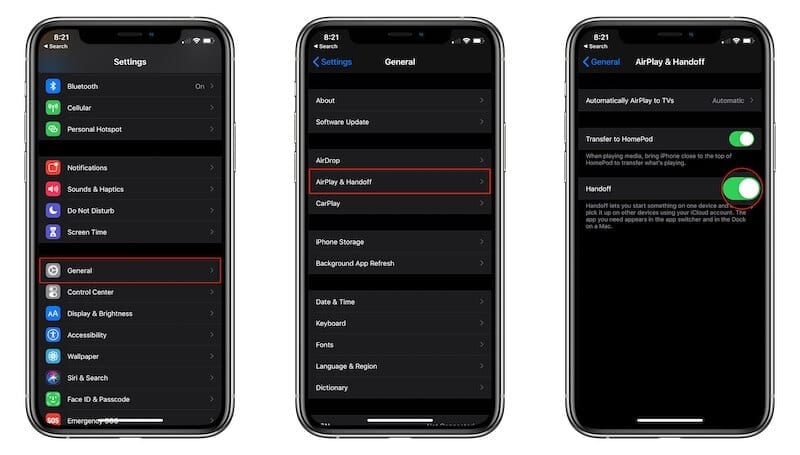
Всегда кладите свои Airpods на чехлы
Если вы используете Apple AirPods, вы можете что-то с этим сделать, и это будет один из полезных советов о том, как остановить автоматическое воспроизведение Apple Music. Как только Apple AirPods вынуты из чехлов, их можно обнаружить. Однако это можно обмануть, попробовав зажать их в руках или спрятав в темный карман. Вы также можете попробовать всегда класть их в чехлы, чтобы быть уверенными, что они не включатся сами по себе, а также избежать автоматического срабатывания воспроизведения музыки.
Всегда проверяйте, отключен ли Bluetooth на вашем устройстве
Вы также можете попробовать отключить функцию Bluetooth на своем Apple iPhone. Это лучшее, что вы можете сделать, если Apple Music продолжает автоматически воспроизводиться каждый раз, когда вы садитесь в машину или подключаетесь к динамику. Вы также можете попробовать отключить функцию Bluetooth в вашем автомобиле, если вы не будете ее использовать.
Часть 2. Узнайте, как остановить автоматическое воспроизведение Apple Music на вашем iPhone
Теперь, когда мы узнали некоторые советы, которые могут быть очень полезны, если вы хотите узнать, как остановить автоматическое воспроизведение Apple Music, давайте теперь продолжим шаги о том, как мы собираемся сделать это с помощью наших iPhone. . У нас есть шаги, перечисленные ниже.
- На iPhone запустите приложение Apple Music.
- Идите и нажмите на мини-плеер, который вы увидите в нижней части экрана, он также показывает песню, которая в данный момент играет. Если песня не воспроизводится, вы можете попробовать ее воспроизвести.
- Перейдите и нажмите значок «Далее», который вы увидите в нижней правой части экрана.
- Если автовоспроизведение активировано, вы увидите список воспроизведения автовоспроизведения, который расположен в нижней половине экрана, вы также увидите выделенный значок автовоспроизведения рядом с воспроизводимой песней. Идите и нажмите значок автозапуска, чтобы начать его отключение.
- После этого плейлист Autoplay исчезнет, а затем вы заметите, что Apple Music автоматически прекратит воспроизведение.
- Начните возвращаться к главному экрану приложения, и для этого вам нужно нажать «Далее», а затем провести пальцем вниз, чтобы свернуть музыкальный проигрыватель.
Часть 3. Слушайте Apple Music удобно!
Если мы собираемся оценивать музыкальную индустрию, которая у нас есть сегодня, мы, безусловно, находимся на одном уровне. Теперь, когда у нас есть идеи о том, как остановить автоматическое воспроизведение Apple Music, все может быть немного менее удобным и сложным. Одним из инструментов, облегчающих доступ к музыке, являются онлайн-сервисы потоковой передачи музыки, такие как Apple Music. Сервис превосходный, однако есть некоторые требования, чтобы им можно было пользоваться; у вас должно быть стабильное подключение к Интернету и, конечно же, подписка на Apple Music.
В противном случае было бы так сложно получить доступ к этой музыке или послушать любую из них в любое удобное для вас время. И поскольку мы знаем, что многие из вас являются любителями музыки, у нас есть инструмент, которым мы можем поделиться. Это профессиональный инструмент, который можно использовать для решения всевозможных проблем с доступом к музыке. Этот инструмент известен как TunesFun Конвертер Apple Music. Если вы хотите убедиться, что вы можете конвертировать свои музыкальные файлы, чтобы у вас не было проблем с форматом файла, по сравнению с этим инструментом, этот инструмент будет лучшим партнером. Есть много вещей, о которых нужно знать больше TunesFun Конвертер музыки Apple. Мы перечислили эти примечательные функции ниже, чтобы вы могли использовать их в качестве ссылок.
- The TunesFun Apple Music Converter можно использовать для конвертировать ваши музыкальные файлы в различные типы файлов которые также намного более гибкие и универсальные. Таким образом, вы можете быть уверены, что сможете копировать и получать доступ к музыкальным файлам независимо от типа используемого вами устройства.
- Треки Apple Music защищены шифрованием DRM, что позволяет убедитесь, что вы можете справиться с этим шифрованием DRM и избавиться от него, вы можете использовать TunesFun Конвертер музыки Apple. Это означает, что вы также преодолеете трудности, связанные с ограничениями и запретами.
- Интерфейс TunesFun Apple Music Converter прост, шаги, которые вы должны выполнить, также просты для понимания и выполнения, а шаги по использованию TunesFun Apple Music Converter также представлен ниже.
- Если у вас есть много дел за то небольшое количество времени, которое у вас есть TunesFun Apple Music Converter также может помочь вам сэкономить время. Профессиональный инструмент может помочь вам конвертировать ваши музыкальные файлы быстрее, чем основные профессиональные инструменты по всему миру.
- Даже если TunesFun Apple Music Converter может конвертировать ваши файлы быстрее, чем обычно, качество музыкальных файлов останется таким же хорошим, как и у исходных файлов. Вы также можете сохранить другие важные данные, такие как идентификационные теги или метаданные.
Чтобы помочь новым пользователям научиться использовать TunesFun Apple Music Converter, давайте посмотрим на шаги или процедуры, которые у нас есть ниже.
Шаг 1. Прежде чем мы сможем использовать TunesFun Apple Music Converter необходимо скачать и установить TunesFun Apple Music Converter на компьютере, который мы будем использовать. После установки откройте инструмент, а затем начните добавлять все музыкальные файлы, которые вам нужно было преобразовать. Вы можете перетащить файлы, скопировать URL-адрес файлов или нажать кнопку «Добавить файлы».

Шаг 2. Затем вам нужно выбрать форматы файлов, которые вам нужны. После того, как форматы файлов установлены, вам нужно создать папку, в которой все файлы будут сохранены после полного выполнения процесса преобразования.

Шаг 3. Затем для последнего шага вам нужно нажать кнопку «Преобразовать» и подождать несколько минут, пока TunesFun Apple Music Converter полностью выполнил процесс преобразования. Также можно следить за статусом конвертации файлов в основном интерфейсе профессионального инструмента.

The TunesFun Apple Music Converter также можно использовать для преобразования нескольких файлов, особенно если у вас много файлов для преобразования, и вы также хотите сэкономить время, усилия и энергию.
Часть 4. Подводя итоги
Действительно необходимо знать, как остановить автоматическое воспроизведение Apple Music. Это принесет удобство и комфорт пользователям, особенно если им нужно правильно выполнять методы. Мы надеемся, что с помощью этой статьи вы сможете разработать правильные методы для выполнения этой задачи. Кроме того, благодаря наличию профессиональных преобразователей, таких как TunesFun Apple Music Converter, большинство задач, которые говорят или сидят о музыкальных дилеммах, можно решить сразу.
Оставить комментарий